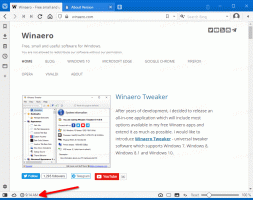विंडोज 10 में स्टोरेज स्पेस शॉर्टकट बनाएं
जब आप अपने पीसी में ड्राइव जोड़ते हैं तो स्टोरेज स्पेस आपके डेटा को ड्राइव विफलताओं से बचाने में मदद करता है और समय के साथ स्टोरेज को बढ़ाता है। आप स्टोरेज स्पेस का उपयोग स्टोरेज पूल में दो या दो से अधिक ड्राइव को एक साथ समूहित करने के लिए कर सकते हैं और फिर स्टोरेज स्पेस नामक वर्चुअल ड्राइव बनाने के लिए उस पूल से क्षमता का उपयोग कर सकते हैं। यदि आप इस सुविधा का बार-बार उपयोग करते हैं, तो आप सीधे संग्रहण स्थान खोलने के लिए एक विशेष शॉर्टकट बना सकते हैं।
ये संग्रहण स्थान आमतौर पर आपके डेटा की दो प्रतियां संग्रहीत करते हैं, इसलिए यदि आपकी कोई ड्राइव विफल हो जाती है, तो भी आपके पास अपने डेटा की एक अक्षुण्ण प्रतिलिपि होती है। साथ ही, अगर आपकी क्षमता कम है, तो आप स्टोरेज पूल में और ड्राइव जोड़ सकते हैं।
आज, हम देखेंगे कि एक विशेष शॉर्टकट कैसे बनाया जाता है जो सीधे एक क्लिक के साथ स्टोरेज स्पेस डायलॉग खोलता है।
विंडोज 10 में स्टोरेज स्पेस शॉर्टकट बनाने के लिए, निम्न कार्य करें।
- अपने डेस्कटॉप पर खाली जगह पर राइट क्लिक करें। संदर्भ मेनू से नया - शॉर्टकट चुनें (स्क्रीनशॉट देखें)।
- शॉर्टकट लक्ष्य बॉक्स में, निम्नलिखित टाइप या कॉपी-पेस्ट करें:
Explorer.exe शेल {F942C606-0914-47AB-BE56-1321B8035096} - शॉर्टकट के नाम के रूप में उद्धरण चिह्नों के बिना "स्टोरेज स्पेस" लाइन का उपयोग करें। दरअसल, आप अपनी पसंद के किसी भी नाम का इस्तेमाल कर सकते हैं। हो जाने पर फिनिश बटन पर क्लिक करें।
- अब, आपके द्वारा बनाए गए शॉर्टकट पर राइट क्लिक करें और चुनें गुण.
- यदि आप चाहें तो शॉर्टकट टैब पर, आप एक नया आइकन निर्दिष्ट कर सकते हैं। आप से आइकन का उपयोग कर सकते हैं
%SystemRoot%\system32\SpaceControl.dllफ़ाइल। आइकन लागू करने के लिए ठीक क्लिक करें, फिर शॉर्टकट गुण संवाद विंडो बंद करने के लिए ठीक क्लिक करें।
अब, आप इस शॉर्टकट को किसी भी सुविधाजनक स्थान पर ले जा सकते हैं, इसे टास्कबार या स्टार्ट करने के लिए पिन करें,सभी ऐप्स में जोड़ें या त्वरित लॉन्च में जोड़ें (देखें कि कैसे त्वरित लॉन्च सक्षम करें). आप भी कर सकते हैं एक वैश्विक हॉटकी असाइन करें अपने शॉर्टकट के लिए।
शॉर्टकट के लिए उपयोग किया जाने वाला कमांड एक विशेष शेल है: कमांड जो विभिन्न कंट्रोल पैनल एप्लेट और सिस्टम फोल्डर को सीधे खोलने की अनुमति देता है। शेल के बारे में अधिक जानने के लिए: विंडोज 10 में उपलब्ध कमांड, निम्नलिखित लेख देखें:
विंडोज 10 में शेल कमांड की सूची
बस, इतना ही।